| 主机参考:VPS测评参考推荐/专注分享VPS服务器优惠信息!若您是商家可以在本站进行投稿,查看详情!此外我们还提供软文收录、PayPal代付、广告赞助等服务,查看详情! |
| 我们发布的部分优惠活动文章可能存在时效性,购买时建议在本站搜索商家名称可查看相关文章充分了解该商家!若非中文页面可使用Edge浏览器同步翻译!PayPal代付/收录合作 |
WordPress想要优化访问速度,就必须涉及缓存技术。WP缓存技术是WP博主经常讨论的话题。我们的博客也做了一些研究。今天,我们安装了一个 WP-Super-Cache 插件来加速我们的博客网站。
插件直接在wp后台搜索下载。安装后启用WP-Super-Cache插件,在后台设置中打开插件进行相关设置。这个插件的设置有点麻烦,我一一解释:
1、启用插件缓存
一般来说,选中“启用缓存”并更新
2、启用“简单模式”缓存
在高级选项中,勾选“启用缓存”和“简单模式”,下面有很多选项,勾选所有推荐选项,勾选以下两个选项:
“使已知用户匿名,以便他们查看的是缓存文件”和“当页面有新评论时,仅刷新页面的缓存”
另外,将缓存超时时间改为0,默认为1800秒
开启缓存成功后,打开前台查看源码,会有缓存成功的提示(非登录状态)
3、设置预缓存
在“预缓存”选项中,勾选“预缓存模式”,然后保存设置。下面的“立即预加载缓存”是指立即生成所有网站静态文件,这取决于你的服务器是否可以处理,如果你个人博客,文章很少,可以立即缓存,没有太大问题。
如果文章多,那么最好选择“预缓存模式”,直接保存。默认情况下,当用户访问某个页面时,系统会自动触发自动缓存该页面,生成静态文件。
我们的博客有 200 多篇关于虚拟主机的文章。我点击立即加载缓存,这意味着没有压力。
以上都设置好后,我们继续下一步
4、查看缓存内容
在“内容”选项下,我们可以“重新生成缓存统计”来查看我们当前的实时缓存情况,或者“列出所有缓存的文件”来查看我们缓存的静态网页文件。
5、检查缓存是否有效
退出wp,不用前端或后端账号登录,直接打开我们wp网站的一个网页,查看源码即可。如果源码底部有如下提示,则表示WP-Super-Cache缓存插件已经生效。
另外,在我们服务器的目录/wp-content/cache/supercache/下也会生成一个以我们当前域名命名的文件夹,该文件夹下面就是我们的网页缓存文件。
这个缓存插件只针对未登录的用户,如果前台登录,或者我们打开后台操作,是不会有加速效果的。
这几篇文章你可能也喜欢:
- 暂无相关推荐文章
本文由主机参考刊发,转载请注明:2022年最新WordPress网站优化加速缓存插件WP Super Cache设置详细教程分享 https://zhujicankao.com/66558.html
 主机参考
主机参考




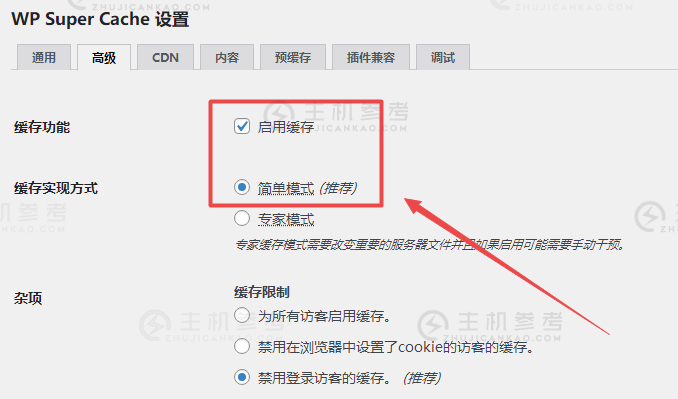
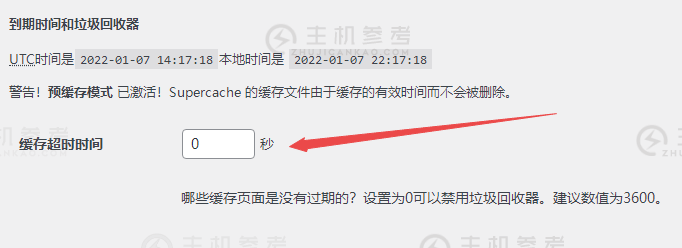
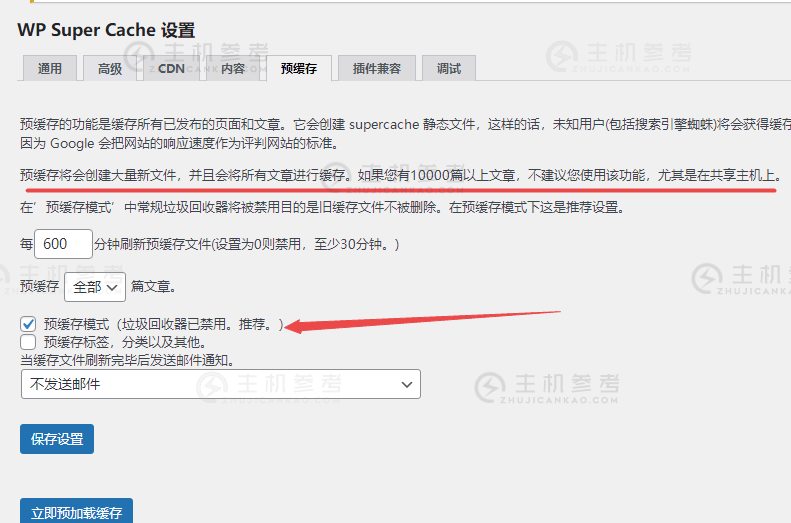
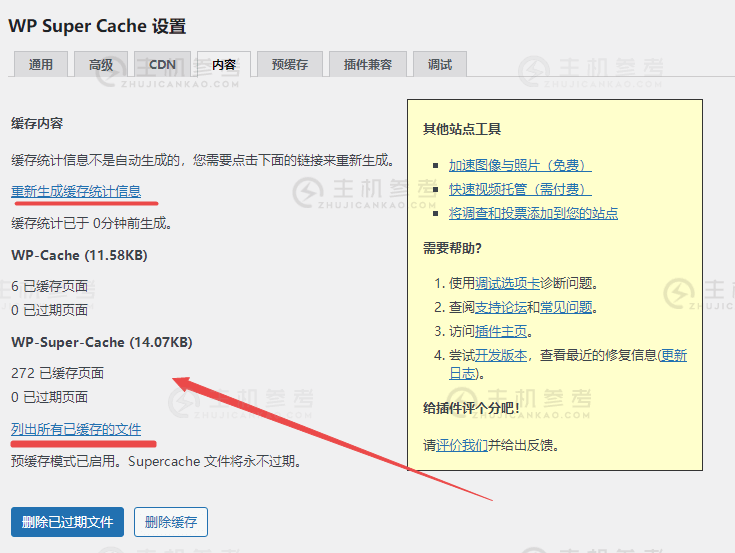
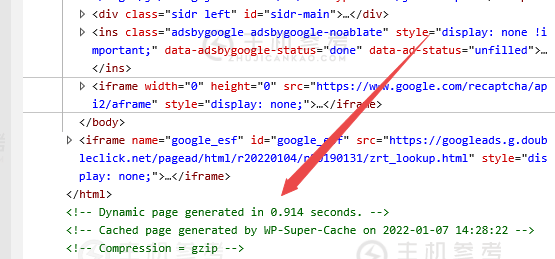












评论前必须登录!
注册